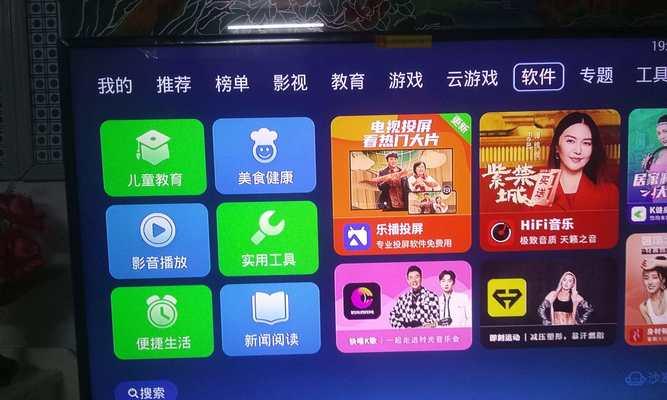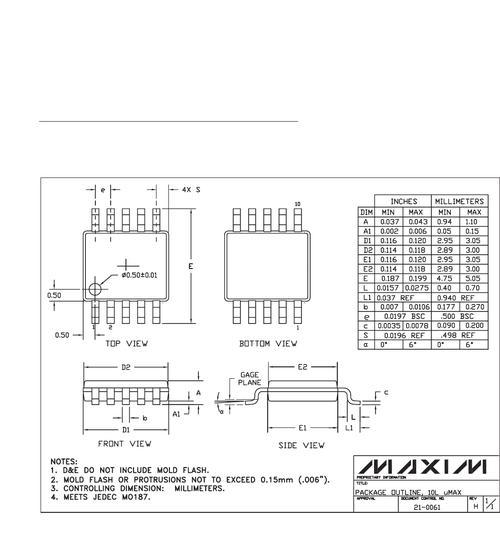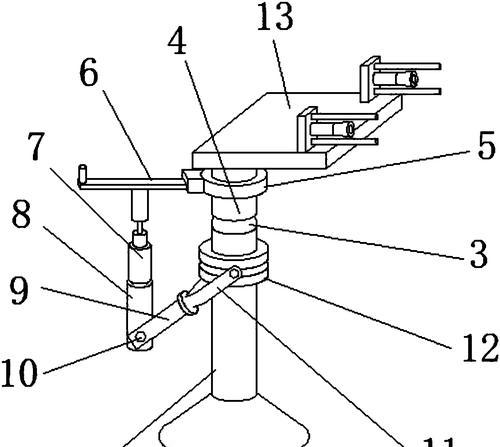随着科技的发展,电视盒子已经成为家庭娱乐不可或缺的一部分。它能将普通的电视机转变为智能电视,让您享受丰富的在线影视资源。但要想顺利连接电视盒子,您需要一些合适的设备和方法。本文将深入介绍可以连接电视盒子的设备类型以及操作步骤,帮助您顺利完成设置。
1.可连接电视盒子的设备
1.1智能电视
智能电视是最直接连接电视盒子的方式。只需通过HDMI线将电视盒子连接到电视的HDMI接口即可。
1.2传统电视
传统的非智能电视也可以通过AV线或HDMI转换器连接电视盒子。若电视有HDMI接口,使用HDMI线连接;若没有,则需使用AV线或HDMI转AV转换器。
1.3投影仪
如果家中有投影仪,同样可以通过HDMI线将电视盒子连接到投影仪上,实现大屏观影体验。
1.4笔记本电脑
笔记本电脑通过HDMI线连接电视盒子后,可将屏幕投射到更大的显示设备上,享受大屏幕的便捷。
2.连接电视盒子的操作方法
2.1连接前的准备
确保电视盒子和待连接的设备处于关闭状态。
准备好连接所需的HDMI线或AV线,以及相应的转换器(如果需要)。
为电视盒子接入电源,并打开电源开关。
2.2使用HDMI线连接
将HDMI线的一端插入电视盒子的HDMI输出接口。
将HDMI线的另一端插入智能电视或转换器的HDMI输入接口。
打开电视,将信号源切换到HDMI输入模式,等待电视盒子开机并进入系统。
2.3使用AV线连接
将AV线的黄、红、白三色端子分别插入电视盒子对应的音频和视频输出接口。
将AV线的另一端接入传统电视的AV输入端口。
打开电视盒子和电视,调整电视信号源至对应的AV输入频道。
2.4连接投影仪
将HDMI线从电视盒子HDMI接口连接至投影仪的HDMI输入端。
若有音频需求,可同时将音频线连接到电视盒子和投影仪的相应接口。
打开投影仪及电视盒子,选择正确的信号输入源即可。
2.5连接到笔记本电脑
将HDMI线一头连接至电视盒子的HDMI输出端,另一头连接到笔记本电脑的HDMI输入端。
在电脑上设置显示模式为复制或扩展,根据个人喜好选择。
确认连接成功后,电视盒子启动后电脑上将显示电视盒子的操作界面。
3.常见问题及解决方法
3.1电视没有显示信号
检查HDMI或AV线是否已经牢固连接。
确认电视的信号源是否选择正确。
尝试重启电视盒子和电视。
3.2电视盒子无法开机
检查电源线是否连接好,并确保电源插座有电。
确认电视盒子的指示灯状态,若无显示可能需要维修。
4.额外小贴士
使用高质量的HDMI线以保证传输信号的稳定性。
电视盒子在连接期间应保持良好的通风环境,避免过热。
定期更新电视盒子的软件系统,以获得最佳的观看体验。
综上所述,连接电视盒子的设备及方法多样,重要的是根据您家中的具体设备选择合适的连接方式。通过以上步骤,您就可以轻松享受到智能电视带来的便捷和乐趣。